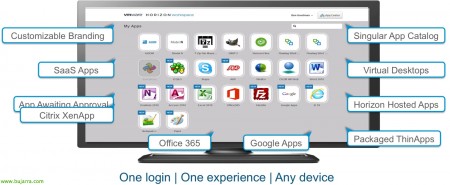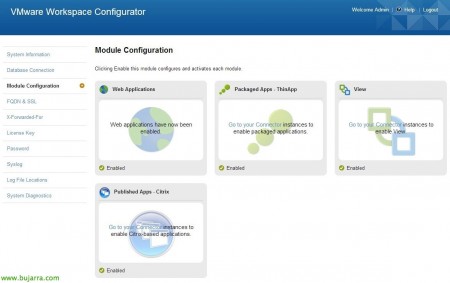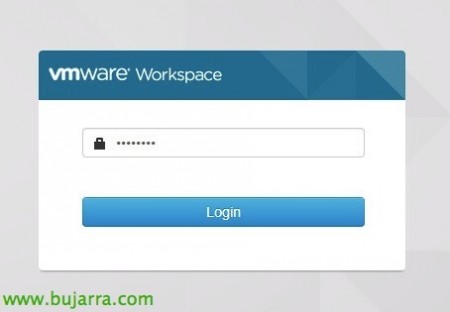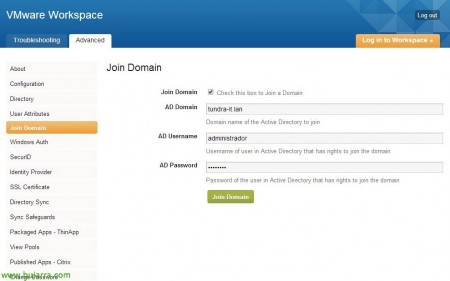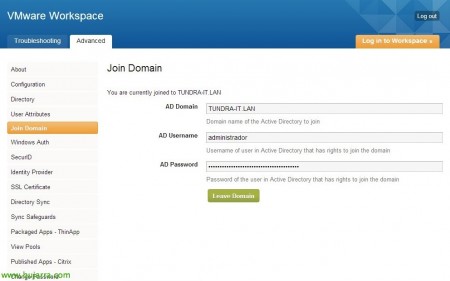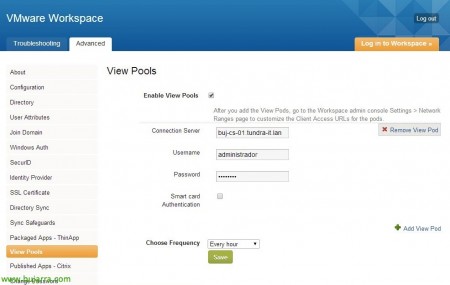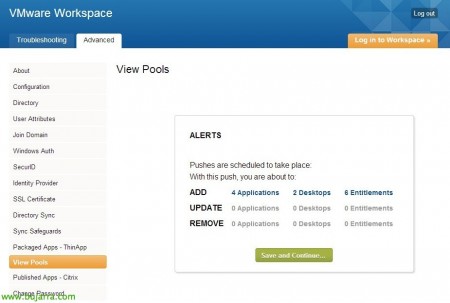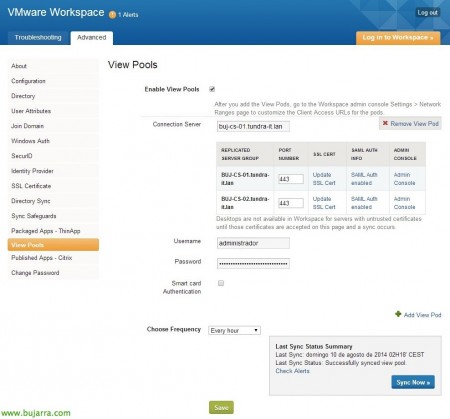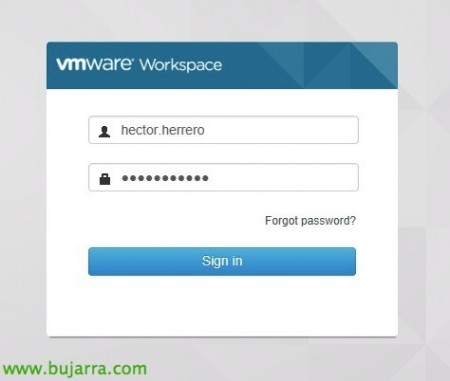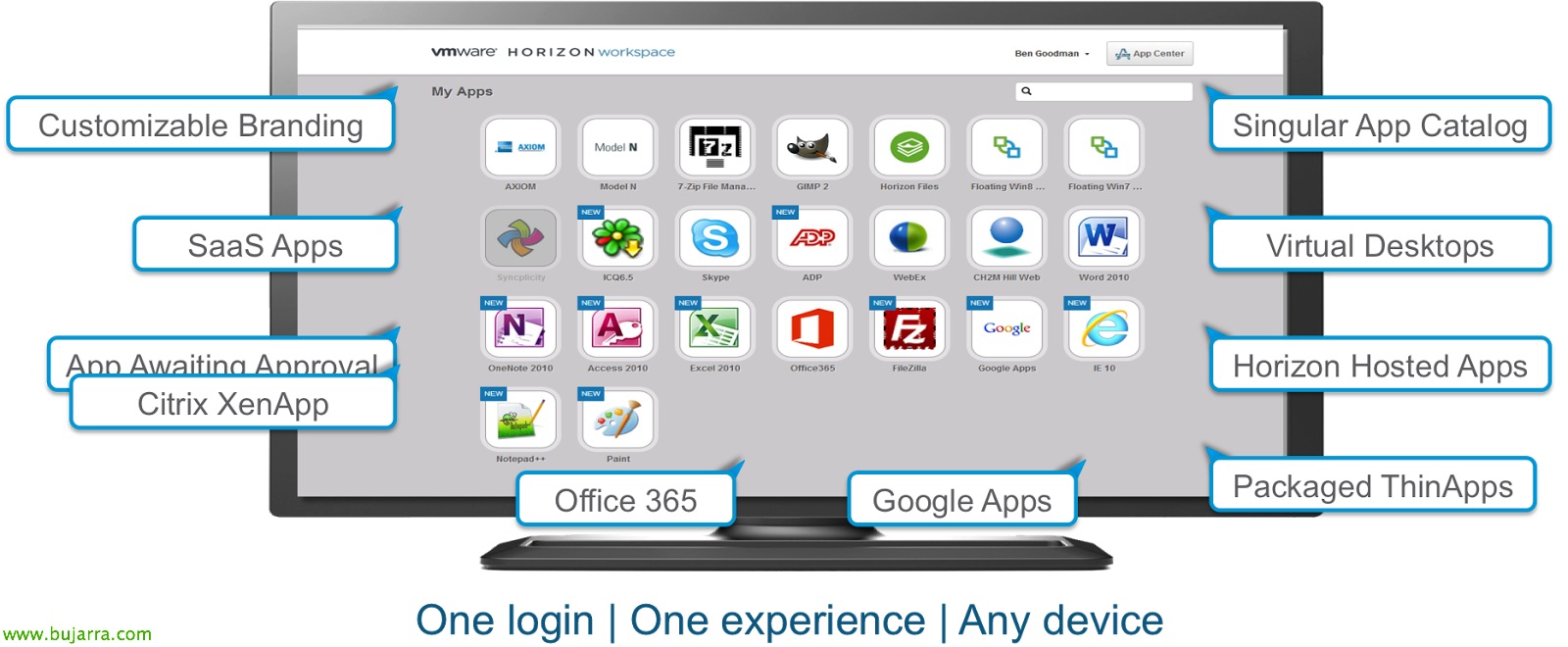
VMware Workspace からの View デスクトップの公開 2.0
まず、新しいVMware Workspaceポータルにさまざまな種類のリソースを公開する可能性に関する一連の論文から始めました, 今回は 2.0. この最初のドキュメントでは、VMware View デスクトップを統合します 6, Microsoftリモートデスクトップサービスアプリケーションまたはデスクトップ! 最終的なアイデアは、組織へのすべての外部アクセスを安全な方法で単一のポータルに一元化し、後でより多くの種類のリソースを公開できるようにすることです!
ここでは、VMware Workspace アプライアンスと vApp を仮想インフラストラクチャにすでにデプロイしていることを前提としています, ここでは、 パート1 バージョンのデプロイメントの 1.0, そしてここで パート2. 新製品に関する情報が必要な場合, 機能や面白いビデオ, ここで見ることができます.

わかりました, 環境の準備ができたら, httpsからVMware Horizon ConfiguratorのWebサイトに接続します://コンフィギュレータ-VA, また、Viewモジュールを無効にしていて、インストール中に有効にしなかった場合は、有効にする必要があります. “モジュール構成” > “眺める” > “このモジュールを有効にする”.
一度有効にすると, コネクタアプライアンスのWebサイトから構成する必要があります, クリック “コネクタインスタンスに移動して、表示を有効にします” VMware Horizon Workspace 管理サイトが開きます (httpsの://コネクタ-VA:8443/HC/管理者/).
私たちは自分自身を検証します…
クリック “アドバンスド” > “プールの表示” また、Workspace を Active Directory に参加させていないことがわかります, そのため、事前にユニオンをドメインに構成する必要があります, クリック “ドメインに参加”.
AD の DNS 名を入力します, ドメインに参加する権限を持つユーザーとその資格情報, チェックをマークします & “ドメインに参加”,
ドメインに問題なく参加したことを確認します!
わかりました, に戻ります “プールの表示”, 悪くありません, 印 “ビュー プールの有効化”, 一部の接続サーバーのFQDNを入力します, VMware View の管理者認証情報を選択し、View とそのリソースに対する同期の頻度を選択します. “セーブ”,
ビューにレプリカを含むすべての接続サーバが表示されていることを確認します, この場合、無効な証明書に問題が発生します (有効な証明書で修正します, さもなければ、私たちは彼らを信頼するでしょう), さらに、SAML認証を有効にする必要があります 2.0 Connection サーバ上. クリック “今すぐ同期”!
SAML 認証を有効にするには 2.0 View 接続サーバ, View 管理コンソール内 > “View Configuration” > “サーバー” > “接続サーバ” 各サーバーを選択し、 & “編集 “, 睫毛 “認証” > 印をつけます “許可” VMware Horizon への認証の委任 (SAMLの 2.0 認証), クリック “新しいオーセンティケーターの作成”, 名前を入力して “メタデータ URL” 示す ‘ httpsの://SERVIDOR_HORIZON/SAAS/API/1.0/GET/metadata/idp.xml.'.
わかりました, 継続的な統合, を押した後 “今すぐ同期” ワークスペースにいくつのオブジェクトが表示されるかを確認します, この場合、それは私たちを連れてきます 4 アプリケーション (RDS サーバー), 2 デスクトップとその割り当ての表示, クリック “保存して続行…”
わかりました, 用意, クリック “セーブ” そして試してみる!
ゲートウェイURLを入力します, 私たちはユーザーとしての自己検証を行います,
以上です!!! すでに、インフラストラクチャにあるすべてのVMware View実装を簡単に統合しています, 私たちは、ユーザーにこのポータルを企業アクセスに使用し、徐々に多くの種類のリソースを追加するように指示します, アプリまたはデスクトップ!